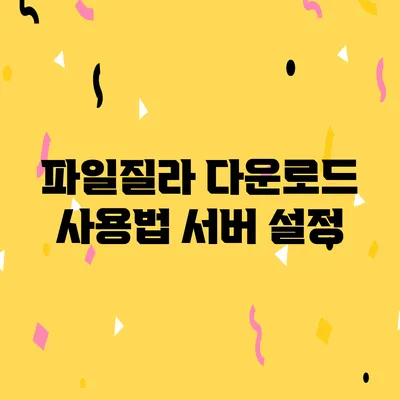파일질라 다운로드 및 서버 설정 설명서: 쉽게 따라하는 법
당신은 파일질라를 사용해보고 싶지만, 다운로드 방법과 서버 설정에 대해 궁금한 점이 많으신가요?
이제 파일질라를 통해 FTP를 쉽게 설정하고 파일을 전송하는 법을 알아보도록 하겠습니다. 이 설명서를 통해 빠르고 간편하게 설치하고 설정할 수 있을 거예요.
✅ 아이폰에서 파일을 효과적으로 관리하는 방법을 알아보세요.
파일질라란 무엇인가요?
파일질라(FileZilla)는 무료로 사용할 수 있는 FTP 클라이언트 소프트웨어로, 웹사이트 파일 관리 및 전송에 매우 유용합니다. 이 프로그램은 사용자 인터페이스가 직관적이어서 초보자도 쉽게 사용할 수 있습니다.
파일질라의 특징
- 다양한 운영체제 지원: Windows, macOS, Linux에서 사용 가능
- 다양한 프로토콜 지원: FTP, SFTP, FTPS
- 다중 전송 지원: 여러 개의 파일을 동시에 전송 가능
✅ 드롭박스를 활용한 파일 공유의 비밀을 밝혀드립니다.
파일질라 다운로드 방법
파일질라를 다운로드하는 것은 간단합니다. 아래 단계에 따라 진행해 보세요.
- 에 접속합니다.
- ‘다운로드’ 섹션으로 이동합니다.
- 운영체제에 맞는 설치 파일을 선택하여 다운로드합니다.
다운로드 예시
| 운영체제 | 다운로드 링크 |
|---|---|
| Windows | |
| macOS | |
| Linux |
✅ 파일질라 설치와 사용의 모든 것을 알아보세요!
파일질라 설치 과정
파일질라 다운로드 후, 설치 과정은 다음과 같습니다.
- 다운로드한 파일을 더블 클릭합니다.
- 설치 마법사가 시작되면, 공지에 따라 진행합니다.
- 설치가 완료되면 프로그램을 실행합니다.
✅ 워드프레스를 안전하게 이전하는 방법을 알아보세요.
서버 설정하기
이제 파일질라를 통해 서버에 연결하기 위한 설정을 해보겠습니다.
서버 정보 입력
- 파일질라를 실행합니다.
- 상단 메뉴에서 ‘파일’ > ‘사이트 관리자’를 클릭합니다.
- ‘새 사이트’를 클릭하고, 서버 정보를 입력합니다:
- 호스트: FTP 서버 주소 (예: ftp.yourwebsite.com)
- 포트: 21 (FTP 기본 포트)
- 프로토콜: FTP – 파일 전송 프로토콜
- 로그온 유형: 일반
- 사용자: 사용자 이름
- 비밀번호: 비밀번호
예시 설정
| 항목 | 값 |
|---|---|
| 호스트 | ftp.example.com |
| 포트 | 21 |
| 프로토콜 | FTP |
| 로그온 유형 | 일반 |
| 사용자 | myusername |
| 비밀번호 | mypassword |
연결하기
입력을 완료한 후 ‘연결’ 버튼을 클릭하면 서버에 연결됩니다. 연결이 성공하면 서버의 파일 목록을 볼 수 있습니다.
✅ 파일질라를 통한 효율적인 파일 관리 방법을 알아보세요.
파일 전송 방법
파일질라를 통해 파일을 전송하는 방법은 다음과 같습니다.
- 로컬 파일 시스템에서 전송할 파일을 찾습니다.
- 해당 파일을 서버 창으로 드래그 앤 드롭합니다.
- 전송 상태를 확인할 수 있는 하단 창에서 진행 상황을 모니터링 할 수 있습니다.
전송 시 유의 사항
- 대용량 파일의 경우, 전송 중 중단되지 않도록 주의해주세요.
- 전송이 완료되면, 확인 메시지를 통해 성공적으로 업로드 되었는지 확인할 수 있습니다.
✅ 실제 재무 상태로 주식 투자에 성공하는 비법을 알아보세요.
문제 해결
가끔씩 연결이 실패할 수 있습니다. 이런 경우 다음 사항을 점검해 보세요.
- 입력한 호스트 정보가 정확한지 확인합니다.
- 방화벽 설정이 FTP 사용을 허용하는지 확인합니다.
- 사용자 이름과 비밀번호가 정확한지 다시 한 번 점검합니다.
결론
이제 파일질라를 통해 FTP 서버에 쉽게 연결하고, 파일을 전송할 수 있게 되셨죠?
파일질라는 사이트 관리와 파일 전송을 효율적으로 도와주는 훌륭한 도구입니다. 필요할 때마다 이 설명서를 참고하면서 활용해 보세요. 당신의 웹사이트 관리가 한층 더 용이해질 것입니다.
파일질라를 사용해 보면서 궁금한 점이 있거나 도움이 필요하다면 커뮤니티를 활용하거나 공식 문서를 참조하세요.행동을 통해 여러분의 경험을 한층 더 풍부하게 만들어 나가길 바랍니다!
자주 묻는 질문 Q&A
Q1: 파일질라란 무엇인가요?
A1: 파일질라(FileZilla)는 무료로 사용할 수 있는 FTP 클라이언트 소프트웨어로, 웹사이트 파일 관리 및 전송에 매우 유용하며, 사용자 인터페이스가 직관적입니다.
Q2: 파일질라는 어떤 운영체제를 지원하나요?
A2: 파일질라는 Windows, macOS, Linux 운영체제를 지원합니다.
Q3: FTP 서버에 연결하는 방법은 어떻게 되나요?
A3: 파일질라를 실행한 후, ‘사이트 관리자’에서 서버 내용을 입력하고, ‘연결’ 버튼을 클릭하여 서버에 연결할 수 있습니다.